Джентльменский набор полезных веб-сервисов
Быстрый перевод небольших фрагментов текста
Конвертирование документов из одного формата в другой
«Облака» нынче в моде — все больше именитых компаний заявляют о своем переходе на «облачные» модели лицензирования и дистрибуции ПО, а число разнообразных «облачных» веб-сервисов давно превышает все возможные пределы. В итоге в «облаках» постепенно решается все большее количество разного рода задач, начиная с хранения и обмена файлами, снимками и видеоматериалами и заканчивая работой с офисными документами, редактированием фотографий, видео- и аудиофайлов. Разумеется, немало веб-сервисов достаточно экзотичны и многим домашним пользователям они вовсе ни к чему. Однако в перечне онлайновых служб можно найти и такие сервисы, которые оказались бы полезными практически в любом домашнем офисе. Подобного рода онлайновым службам мы и отдадим предпочтение в данной статье.
Быстрый перевод небольших фрагментов текста
Если вам нужно срочно перевести фрагмент текста с иностранного языка на русский для того, чтобы получить представление, о чем идет речь в документе, то вовсе не обязательно устанавливать солидную систему машинного перевода и тем более обращаться в бюро профессиональных переводов. Возможно, вполне достаточно будет воспользоваться услугами бесплатного онлайнового переводчика, коих на просторах Сети сегодня не перечесть. В числе наиболее известных сервисов можно назвать переводчик Google Translate (http://translate.google.com/), систему машинного перевода Bing Translator (http://www.bing.com/translator/) от компании Microsoft и онлайн-переводчик PROMT Translate.Ru (http://www.translate.ru/).
Подключив к делу один из таких переводчиков, вы в мгновение ока переведете небольшой фрагмент текста с одного языка (в том числе даже таких экзотических для россиян языков, как малайский или суахили) на другой, включая русский. Причем без всяких проблем, ведь все системы онлайнового перевода отличаются простым и интуитивно понятным интерфейсом и умеют автоматически определять язык исходного текста. Разумеется, направление перевода может задаваться также вручную путем выбора обоих языков (исходного и того, на который требуется перевести) из списка. Так что, по сути, для перевода текста в онлайновом переводчике иногда бывает достаточно просто скопировать в соответствующее окно исходный текст и запустить процесс. После этого (обычно в расположенном рядом окне) будет отображен перевод (рис. 1).
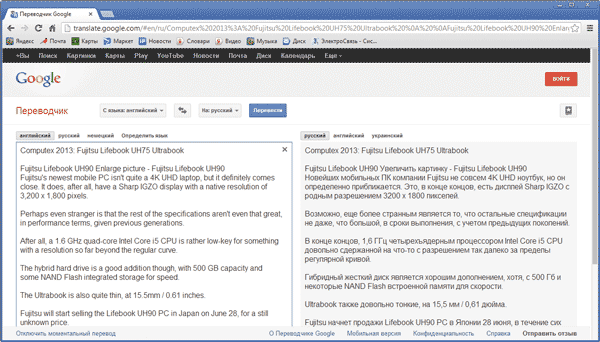
Рис. 1. Перевод текста с помощью Google Translate
Однако имеются и нюансы. В первую очередь это касается поддержки направлений перевода — среди рассматриваемых сервисов максимальное количество языков (71 на момент написания статьи) поддерживает переводчик Google Translate. Возможности Bing Translator скромнее — 43 языка, однако на обоих сервисах реализована возможность выбора самых разных направлений перевода. Переводчик Translate.Ru понимает только русский и шесть наиболее популярных европейских языков, количество вариантов направлений перевода зависит от исходного языка, например с португальского можно переводить только на английский и русский. Тем не менее сбрасывать со счетов онлайн-переводчик компании PROMT все равно не стоит — он смотрится более выигрышно при техническом переводе, поскольку позволяет выбирать тематику переводимого текста.
Также стоит сказать о качестве машинного перевода, которое зачастую далеко от идеала: предложения нередко построены грамматически неверно, а в тексте могут присутствовать речевые и грамматические ошибки, хотя такие недостатки обычно не мешают пониманию оригинального текста. Однако в целом тексты общей тематики, как правило, переводятся сравнительно неплохо. С художественными текстами все обстоит не столь радужно, потому что в них могут присутствовать разного рода языковые обороты, которые в системах машинного перевода переводятся буквально (рис. 2), вследствие чего смысл оригинала искажается. Поэтому, дабы не попасть впросак, после получения перевода всегда стоит сопоставить исходный текст с переведенным. Что касается качества перевода конкретными онлайн-сервисами, то результаты перевода Google Translate чаще оказываются всетаки ближе к результатам перевода профессиональным переводчиком. Тем не менее однозначно назвать данную систему лучшей в Сети, наверное, нельзя, поскольку некоторые из онлайновых переводчиков с конкретными направлениями перевода справляются лучше Google Translate.
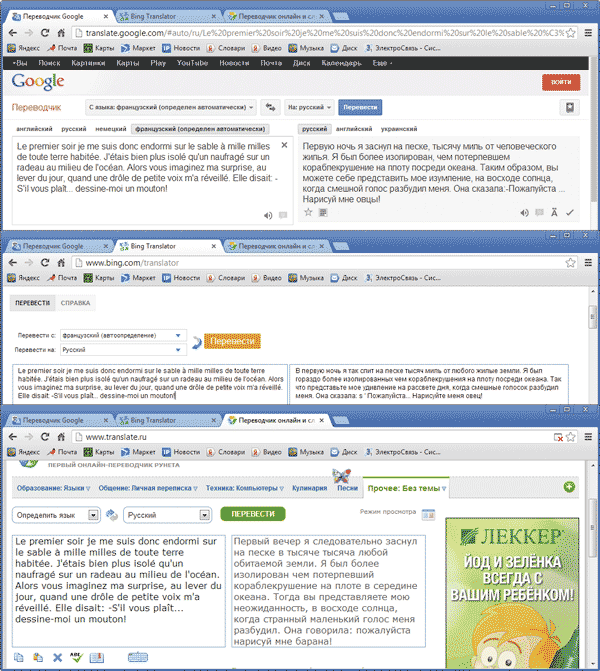
Рис. 2. Сравнительный перевод художественного текста в Google Translate,
Bing Translator и PROMT Translate.Ru
Хранение заметок
Любой пользователь регулярно сталкивается с необходимостью сохранения самых разнообразных данных, включая совсем небольшие тексты и изображения с важной информацией. Это могут быть какието заметки, сделанные по ходу дела; несколько абзацев скопированного из документа текста с полезными сведениями; контактные данные; фрагмент вебстраницы с нужной информацией и т.д. Зачастую часть такой информации записывается на клочках бумаги, а прочие данные сохраняются в текстовых файлах и изображениях.
Очевидно, что при накоплении материалов поиск нужных сведений в них усложняется. Поэтому гораздо удобнее хранить подобные заметки в электронной записной книжке — данные в ней сохраняются очень быстро, столь же быстро можно получать и доступ к интересующей информации. Теоретически в качестве подобной электронной записной книжки могут использоваться самые разные решения, в том числе специализированные сервисы для хранения заметок: Evernote (http://www.evernote.com/), Springpad (http://springpadit.com/) и Simplenote (http://simplenoteapp.com/). Все три сервиса поддерживают работу с ПК и разнообразными мобильными устройствами с синхронизацией данных между ними, что позволяет при необходимости сохранять информацию на одном устройстве и получать к ней доступ с другого. При этом на Evernote (бесплатный тариф) пользователям разрешается загружать в месяц не более 60 Мбайт; а максимальный «вес» заметки (с учетом прикрепленных файлов) составляет 25 Мбайт. В случае сервиса Springpad объем загружаемых на серверы данных разработчиком не ограничивается, однако максимальный «вес» заметки (с учетом прикрепленных файлов) составляет 5 Мбайт. Что касается Simplenote, то тут ограничения на объем закачиваемых данных и размер заметок отсутствуют.
В электронных блокнотах Evernote и Springpad можно создавать заметки самых разных типов (включая сохранение изображений и аудиоматериалов), к которым разрешается прикреплять файлы. Более того, на Evernote даже реализовано оптическое распознавание текста (включая рукописный) и можно проводить поиск в документах со сканированным текстом. Возможности сервиса SimpleNote скромнее и ограничиваются поддержкой текстовых заметок, тем не менее поклонников и у этого сервиса более чем достаточно — он привлекает стремительностью, простотой работы с заметками и минимализмом средств, обеспечивающих процесс.
Использовать упомянутые сервисы для хранения заметок очень просто, правда поначалу потребуется провести ряд подготовительных операций: завести свой аккаунт на приглянувшемся ресурсе, а также скачать и установить программуклиент (рис. 3) на соответствующем устройстве (для каждого типа устройств используется свой клиент, для ПК — один, для Android-устройства — другой и т.д.). Однако клиентскую программу можно и не устанавливать, но тогда работу придется вести только через вебинтерфейс непосредственно в интернет-браузере.
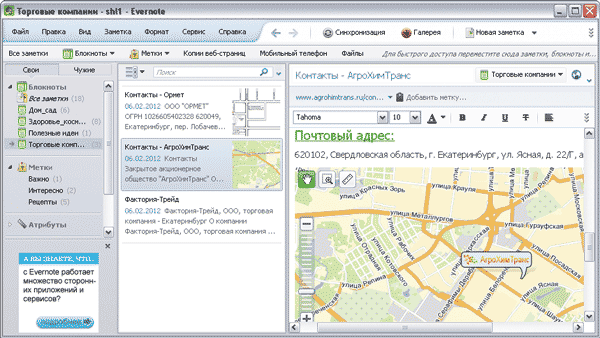
Рис. 3. Управление заметками через клиентскую программу в Evernote
Что касается непосредственного сохранения и поиска нужных заметок, то проще всего иметь дело с Simplenote, где в самом простом случае для добавления новой информации в электронный блокнот достаточно перетащить выделенный текст в только что созданную пустую заметку (рис. 4). В принципе в ранее созданные заметки можно перетаскивать текст и изображения и в Evernote, однако на этом сервисе при серфинге быстрее всего отправлять выделенные фрагменты в браузере через вебклиппер, для чего достаточно выделить нужные фрагменты страницы, щелкнуть на кнопке Evernote и выбрать тематический блокнот (блокнот — место хранения заметок по определенной тематике), в котором она будет сохранена (рис. 5).
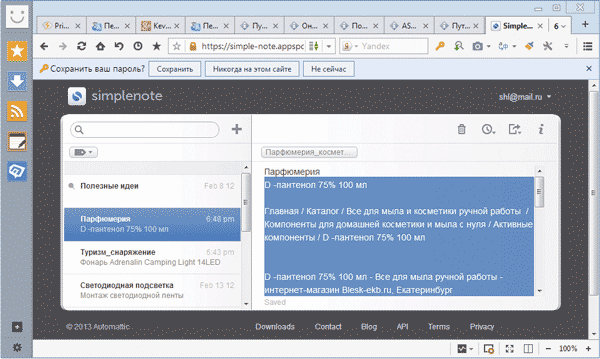
Рис. 4. Перетаскивание текста для новой заметки в блокнот Simplenote
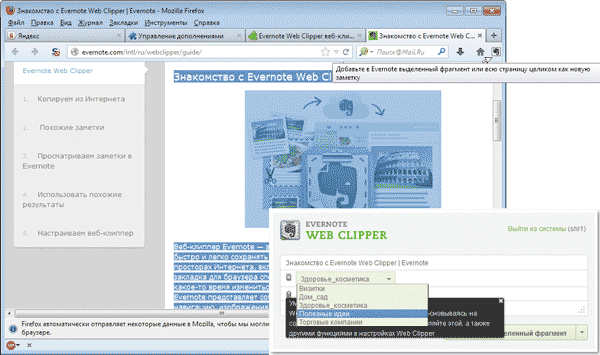
Рис. 5. Создание новой заметки через веб-клиппер в Evernote
Отложенное чтение
Нередко в Интернете на глаза попадаются объемные статьи, которые вам хотелось бы прочитать, но в силу обстоятельств сразу сделать это не удается, например, если вы не располагаете достаточным временем либо из-за неудобства чтения найденных материалов. Последнее возможно по самым разным причинам, скажем, вследствие неудачного дизайна вебстраниц (если фон и/или шрифт страницы подобраны неправильно, то чтение окажется крайне утомительным для глаз), наличия на страницах раздражающей рекламы и отвлекающей анимации, в случае работы на мобильном устройстве с небольшим экраном и т.д. При подобном раскладе приходится сохранять ссылки на найденные статьи либо сами HTML-страницы, либо даже тексты статей, скопированные в Word-документы. Ссылки можно заносить в электронный блокнот, заведя в нем специально предназначенный раздел, либо сохранять в избранном (HTML-страницы и тексты статей, естественно, сохраняются на диске). Но все это не очень удобно — более перспективно использование вебсервисов для отложенного чтения, наиболее популярными среди которых на сегодня считаются Instapaper (http://www.instapaper.com/), Pocket (http://getpocket.com/) и Readability (http://www.readability.com).
Зачем, возразите вы, нужны какието сервисы, когда любую найденную на просторах Сети статью можно просто сохранить? Но не все так просто. Дело в том, что с подключением к делу сервисов отложенного чтения вы сможете сохранять статьи всего одним кликом мыши (это быстрее, чем сохранение HTML-страниц на диске) — правда, таким образом сохраняются не сами статьи, а ссылки на них, и не на компьютере, а в личном онлайновом хранилище на сервисе. Но это не важно, ведь в дальнейшем обеспечивается мгновенный доступ к отложенным для чтения материалам, причем не только с ПК, но и разного рода мобильных устройств (iPad, iPhone, Android и др.), разумеется, имеющих выход в Интернет. Более того, сервисы умеют превращать содержимое вебстраниц в очищенный от мусора контент (рис. 6) и позволяют настраивать комфортный для глаз режим чтения (выбирать фон, менять ширину колонки текста, определять тип и размер шрифта).
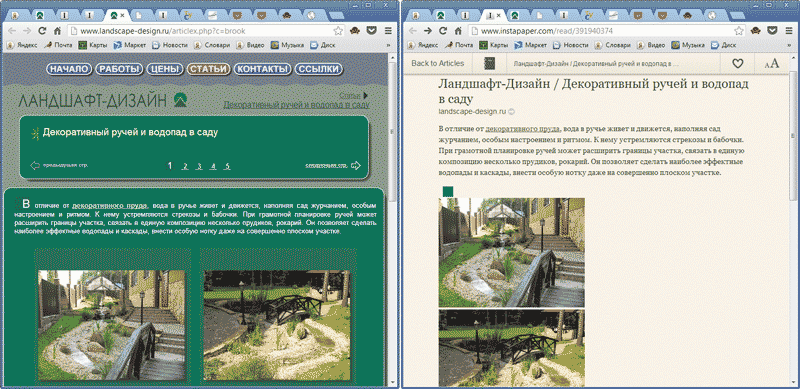
Рис. 6. Текст статьи в оригинале (слева) и в очищенном от мусора виде (Instapaper)
В дополнение стоит отметить, что разработчиками онлайновых сервисов включены инструменты для удобного поиска отложенных «на потом» статей — в частности, сортировка с учетом тэгов либо папок (зависит от сервиса). Также предусмотрена возможность сохранения статей в форматах электронных книг ePub или MOBI (для чтения в программах-читалках либо со специализированных устройств для чтения электронных книг — ридеров) и реализована интеграция с социальными сервисами (Twitter, Facebook и т.д.), что позволяет делиться понравившимися статьями со своими друзьями.
Технология работы с вебсервисами отложенного чтения примерно одинакова. Для начала следует создать аккаунт на приглянувшемся сервисе и добавить букмарклет (фиктивную закладку) на панель интернет-браузера — в случае Instapaper подобная закладка именуется Read Later. В некоторых браузерах (как правило, Safari, Chrome и Firefox) можно пойти иным путем и вместо букмарклета оснастить браузер специальным плагином, после установки которого на панели браузера появится кнопка расширения. С точки зрения пользователя применение букмарклета и плагина совершенно равнозначно, и при выборе в пользу того или другого нужно руководствоваться лишь их поддержкой вашим интернет-браузером.
После этого можно приступать к использованию сервиса. Тут ничего хитрого нет — увидев при серфинге интересный материал, достаточно щелкнуть на букмарклете или кнопке расширения, возможно, еще добавить к статье тэг (это зависит от сервиса), и материал моментально окажется в вашей онлайновой базе. Могут быть предусмотрены и другие варианты сохранения отложенных вебстраниц, но они менее удобны.
Для просмотра запомненных таким образом статей требуется открыть в браузере сайт сервиса и авторизоваться, после чего вы сразу попадете в раздел с отложенными статьями. Варианты отображения списка статей зависят от сервиса: в самом простом случае это будет обычный список с текстовыми заголовками без какого-либо описания, как на Instapaper (рис. 7), либо перечень статей с анонсом и графическим эскизом, как на Pocket (рис. 8). Любую статью можно прочитать в оригинале либо в уже очищенном виде — последнее намного эффективнее, поскольку ничто не будет отвлекать вашего внимания от действительно полезной информации.
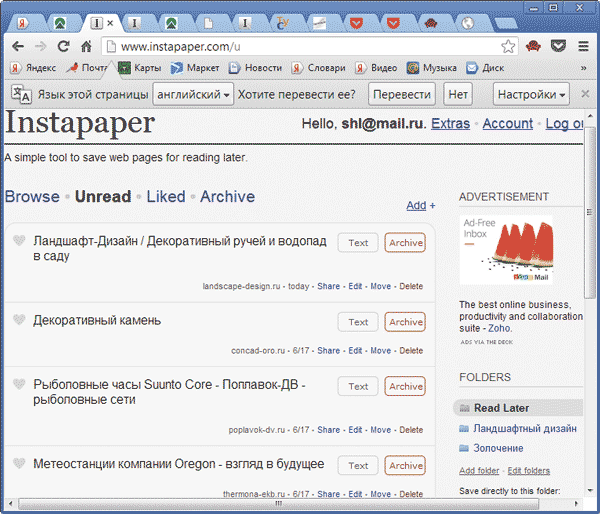
Рис. 7. Список отложенных статей в Instapaper
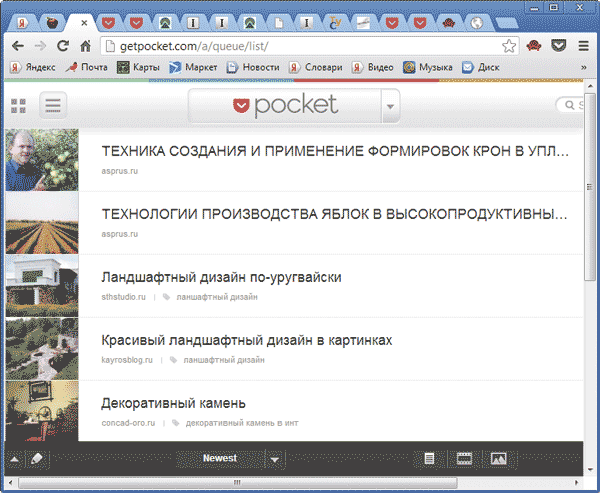
Рис. 8. Отображение перечня отложенных материалов в виде списка на сервисе Pocket
Конвертирование документов из одного формата в другой
С необходимостью конвертирования документов из одного формата в другой, пожалуй, не сталкивался только ленивый. И за примерами тут далеко ходить не приходится. Практика показывает, что несмотря на исправные новые релизы офисных продуктов Microsoft многие пользователи вовсе не горят желанием приобретать новые версии: с одной стороны, дорого, с другой — бессмысленно, ведь возможности ранее установленных на компьютере продуктов их более чем устраивают. Долгое время никаких проблем при отказе от обновлений не возникало — сложности начались с появлением новых форматов документов DOCX, XLSX и PPTX, ведь прочитать файлы в этих форматах старыми версиями MS Office, увы, невозможно. В итоге полученные, например, по электронной почте соответствующие документы приходится конвертировать в форматы DOC, XLS и PPT. Как это сделать? Варианты могут быть разными — быстрее и проще всего воспользоваться для решения данной задачи специальным онлайн-конвертором.
Самым популярным и давно зарекомендовавшим себя онлайн-инструментом для конвертирования формата DOCX в DOC, пожалуй, является сервис Investintech.com (http://www.doc.investintech.com/). Сложностей при его использовании никаких — достаточно выбрать файл формата DOCX на своем компьютере и спустя несколько минут скачать конвертированный в формат DOC текст (рис. 9). Всё очень быстро, просто и удобно.
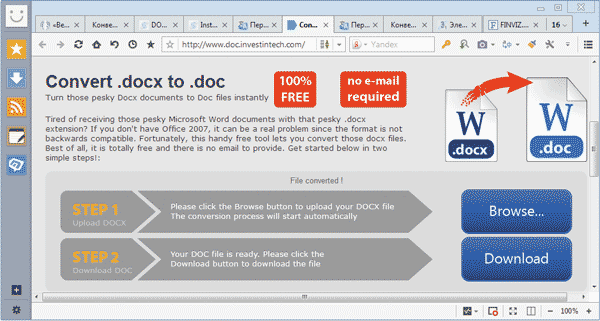
Рис. 9. Конвертирование DOCX-документа через сервис Investintech.com
В качестве альтернативы можно привести сервисы Zamzar.com (http://www.zamzar.com/) и DocsPal.com (http://www.docspal.com/). С их помощью осуществить подобное конвертирование также труда не составляет — нужно загрузить на сервис интересующий DOCX-файл, выбрать в качестве формата формат DOC, указать свой адрес электронной почты и запустить процесс конвертирования (рис. 10). После этого буквально через пару минут пользователю придет почтовое сообщение со ссылкой на конвертированный документ либо будет предложено его скачать (зависит от сервиса). Стоит заметить, что оба упомянутых сервиса могут использоваться не только для конвертирования документов DOCX в формат DOC, но и для других направлений конвертирования. В частности, с их помощью можно конвертировать файлы XLSX и PPTX в форматы XLS и PPT соответственно.
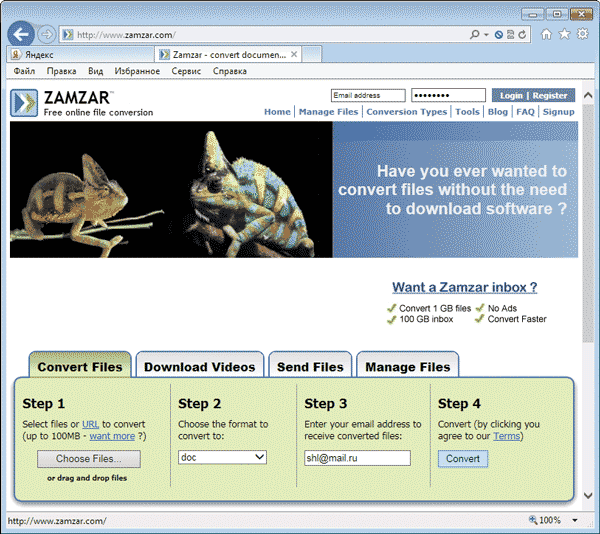
Рис. 10. Конвертирование DOCX-файла в формат DOC через сервис Zamzar.com
Другой не менее актуальной задачей для пользователей является конвертирование PDF-документов в форматы Word и Excel. Дело в том, что при необходимости использования в процессе работы данных из PDF-файлов просто скопировать их через буфер обмена — не лучшее решение, поскольку при копировании оформление исходного PDF-документа теряется и приходится немало времени затрачивать на приведение скопированных фрагментов в надлежащий вид. Поэтому бывает удобнее вначале обработать файл в PDF-формате специальным конвертором, в частности онлайновым, и получить на выходе вполне читабельный документ в форматах MS Word или MS Excel. В качестве примеров подобных онлайновых инструментов можно привести сервис PDFConverter (http://www.freepdfconvert.com/) — рис. 11, а также уже упоминавшиеся сервисы Zamzar.com и DocsPal.com.
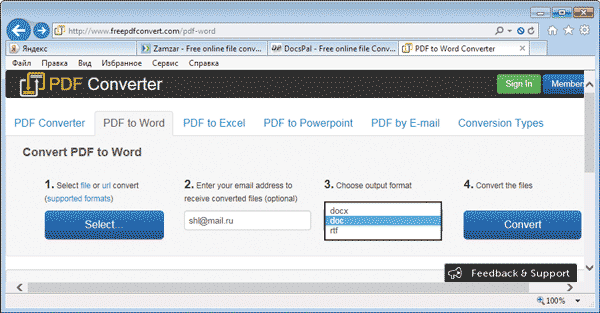
Рис. 11. Конвертирование PDF-документа через сервис PDFConverter
Еще одной распространенной задачей конвертирования, которую зачастую удобно решать именно средствами вебсервисов, является конвертирование электронных книг. Как известно, выбор ПО для чтения таковых напрямую зависит от формата документа и используемого устройства. К сожалению, не всегда вам удастся найти в Сети (скачать или купить) нужную книгу в требуемом для чтения на установленном ПО и используемом устройстве формате. Однако отказываться от чтения все равно не стоит, ведь можно конвертировать книгу в поддерживаемый формат с помощью конверторов, в том числе онлайновых, в частности Zamzar.com и DocsPal.com.
Распознавание текста
Многим пользователям нередко приходится иметь дело с отсканированными документами, а иногда и с текстом, сфотографированным на камеру. Бывает, что в подобный документ срочно требуется внести некоторые изменения либо включить какойто фрагмент из такого документа (например, цитату) в текст, с которым вы сейчас работаете. Понятно, что в случае большого документа или обширного фрагмента набирать его вручную мало кому захочется. Куда быстрее распознать текст через OCR-систему. Увы, программное обеспечение для оптического распознавания текста, как правило, рассчитано на корпоративного пользователя и довольно дорого. Поэтому домашним пользователям для решения подобных задач разумнее использовать онлайновые OCR-сервисы.
Таких сервисов в Сети немало — многие поддерживают распознавание текста на самых разных языках, включая русский. Некоторые ресурсы полностью бесплатны, на других возможно бесплатное распознавание документов (правда, с определенными ограничениями), на третьих, коих большинство, чтобы воспользоваться сервисом, потребуется купить соответствующее число страниц для распознавания. В качестве примеров такого рода сервисов можно привести онлайновые OCR-службы Online OCR (http://www.onlineocr.net/), NewOCR.com (http://www.newocr.com/) и FreeOCR (http://www.free-ocr.com/).
Сервис Online OCR поддерживает 32 языка и позволяет в гостевом режиме (то есть без регистрации) бесплатно распознавать до 15 страницизображений (в форматах PDF, JPG, BMP) в час; максимальный объем страницы составляет 4 Мбайт, а за раз можно распознать только одну страницу текста. После регистрации станет возможно за один сеанс распознавать многостраничные документы объемом до 100 Мбайт, но это удовольствие уже платное, например за 50 страниц придется заплатить 4,95 долл., а за 100 — 6,95 долл. Два других названных сервиса полностью бесплатны и регистрации не требуют. NewOCR.com понимает 58 языков, умеет распознавать документы в форматах JPEG, PNG, GIF, BMP, TIFF, PDF и DjVu и не ограничивает пользователей в плане «веса» файлов. Кроме того, сервис поддерживает даже многостраничные документы, правда сканирует из них за раз только одну страницу (разумеется, ту, что была указана). Возможности сервиса FreeOCR поскромнее — 29 языков, форматы: JPG, GIF, TIFF BMP и PDF (в PDF распознается только первая страница) и максимальный объем загружаемых файлов не более 2 Мбайт. При этом загружать разрешается только по десять страниц в час.
Что касается качества сканирования, то тут очень многое зависит от исходного качества документов — в целом с достаточно качественными исходными материалами (в роли такового мы взяли обычный скриншот с текстом объемом чуть больше 1 Мбайт, извлеченным из файла в формате DJVU — рис. 12) все три сервиса неплохо справляются, хотя и не без ошибок. В наших тестах лучшие результаты тут показал сервис Online OCR, худшим оказался NewOCR.com, однако полученный через этот сервис текст также имел вполне приемлемое качество. Так что, как правило, распознанный OCR-сервисом документ всегда нуждается в определенной доработке, на проведение которой вы все равно затратите меньше времени, чем на непосредственный ввод документа с клавиатуры. Со сложными в распознавании текстами всё сложнее, и питать особых иллюзий, что вам удастся извлечь интересующий текст из изображения с низким разрешением и недостаточной четкостью, явно не стоит.
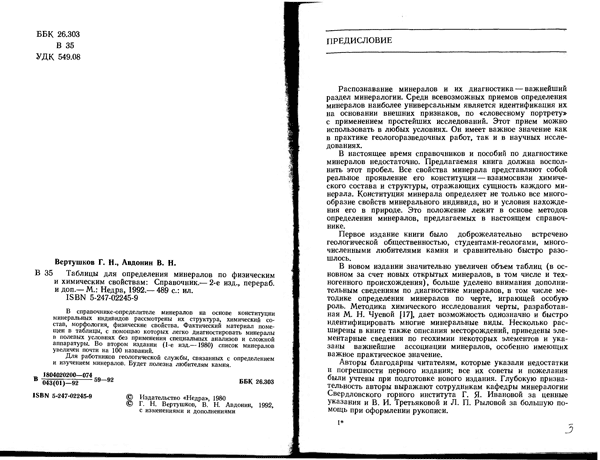
Рис. 12. Исходный документ
Технология распознавания текста через онлайновые OCR-сервисы никаких сложностей не вызывает: требуется загрузить исходный файл, выбрать язык, загрузить документ и запустить процесс распознавания (рис. 13). В случае авторизированного доступа на сервисе Online OCR на выходе будет получен форматированный текст, который может быть скачан на компьютер в виде документа Word (рис. 14), во всех остальных случаях в качестве выходного будет текст без форматирования, отображаемый в специальном окне (рис. 15). Распознанный на сервисах NewOCR.com текст также можно скачать (в форматах DOC или PDF), отправить напрямую в переводчик (Google Translate, Bing Translator) или загрузить для редактирования в «Документы Google» (https://docs.google.com/).
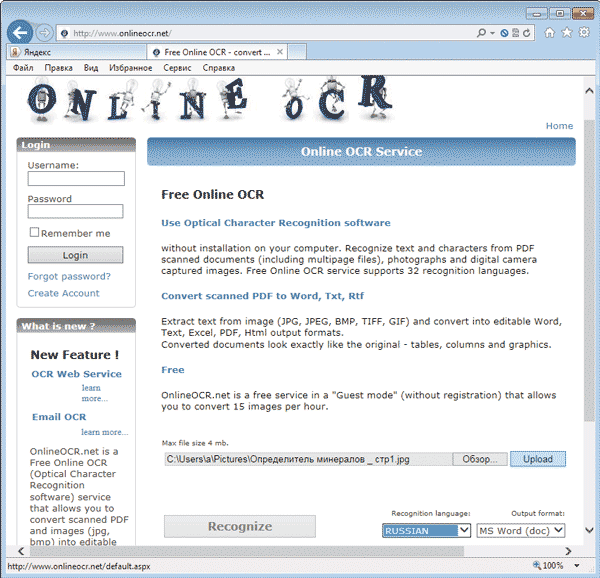
Рис. 13. Распознавание документа с помощью Online OCR в гостевом режиме
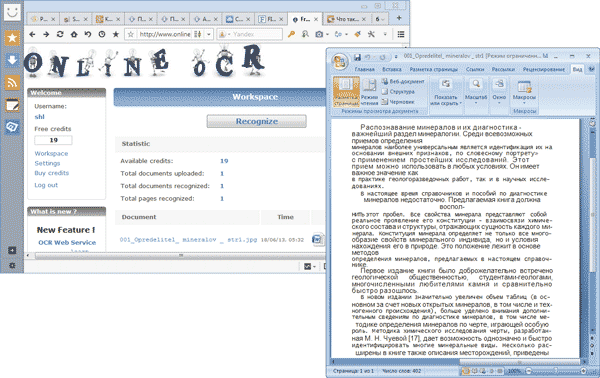
Рис. 14. Результат распознавания в Online OCR (авторизованный доступ)
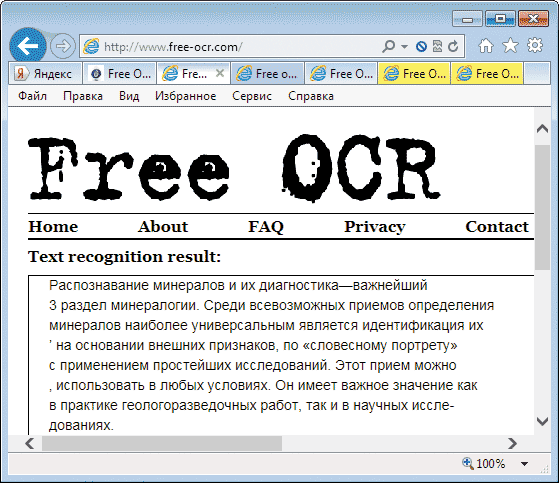
Рис. 15. Результат распознавания сканированного текста через сервис FreeOCR
Пересылка больших файлов
Многим приходится пересылать по Сети файлы внушительных размеров: презентации, фотографии, MP3-файлы и т.д. По электронной почте подобные данные передавать затруднительно из-за ограничений на размер сообщений и общий объем почтового ящика (такие ограничения имеются на любом почтовом сервере). Но не беда, ведь в Сети имеется немало онлайн-сервисов, позволяющих без особых сложностей производить пересылку большого объема данных другим пользователям.
Чаще для такой пересылки прибегают к услугам файлообменников (Sharing services), которые позволяют хранить закачанные пользователями файлы в собственных разделах вебсерверов в течение некоторого времени и потому прекрасно подходят для разового обмена несколькими объемными файлами. Наиболее популярны в этом плане такие полупиратские ресурсы, как Rapidshare, DepositFiles и им аналогичные, правда, процесс скачивания файлов с этих ресурсов мало кому приходится по вкусу (надо долго ожидать скачивания, раздражает навязчивая реклама и предложения об отправке SMS), поэтому разумнее отдавать предпочтение более цивилизованным сервисам, в частности «Яндекс.Диск» (http://disk.yandex.ru/), GE.TT (http://ge.tt/) и «Файлы@mail.ru» (http://files.mail.ru/). На «Яндекс.Диск» под хранение файлов предоставляется 20 Гбайт дискового пространства, максимальный размер файла ограничен 10 Гбайт, а срок хранения файлов не ограничен. Условия на двух других упомянутых сервисах менее впечатляют, но тоже приемлемы. На GE.TT каждому зарегистрированному пользователю отводится по 2 Гбайт пространства, а максимально допустимый размер файла неограничен. На «Файлы@mail.ru» разрешается загружать файлы объемом до 1 Гбайт, при этом общий объем представляемого дискового пространства ограничивается 20 Гбайт. На обоих сервисах время хранения файлов составляет 30 дней.
Переслать файлы через упомянутые файлообменники несложно: для начала нужно пройти авторизацию, после чего можно сразу приступать к загрузке файлов, закачка начинается автоматически после выбора файла (рис. 16), а по ее окончании можно будет получить ссылку на закачанный файл. Данная ссылка передается (например, по e-mail) адресату, последний сможет скачать файл на свой компьютер в любое удобное для себя время.
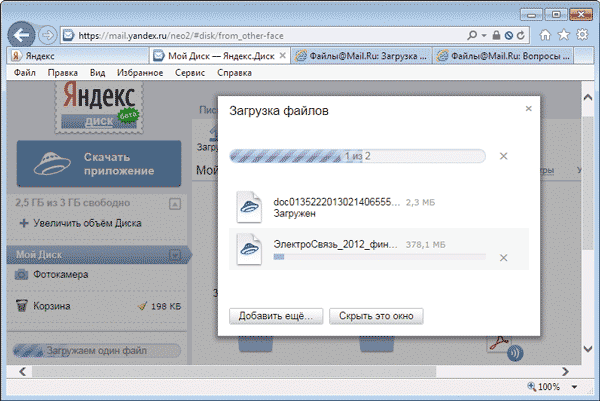
Рис. 16. Закачка файлов на «Яндекс.Диск»
Комуто более удобным может показаться использование специализированных P2P-сервисов (от англ. peer-to-peer — равный с равным), таких, например, как PipeBytes (http://pipebytes.com/) или Jetbytes (http://jetbytes.com/). Подобные вебсервисы предназначены для передачи файлов без промежуточного хранения и позволяют обмениваться файлами напрямую. Никаких ограничений на объем передаваемых файлов на P2P-сервисах нет, однако имеются определенные условия, которые требуется соблюдать. Вопервых, нельзя закрыть страницу или оборвать закачку иным способом (например, при временном отключении Интернета) и, тем более, выключать компьютер во время передачи данных, поскольку этот процесс проходит напрямую с компьютера на компьютер. Вовторых, нельзя убедиться в том, что всё удачно, попробовав закачать для проверки передаваемый файл на свой компьютер, так как ссылка на файл является одноразовой. Зато передача данных оказывается менее утомительной как для отправителя, так и для получателя.
Отправителю для передачи файла через P2P-сервис достаточно просто указать пересылаемый файл, а затем скопировать сгенерированную сервисом ссылку/код и передать его, например, по электронной почте получателю (рис. 17).
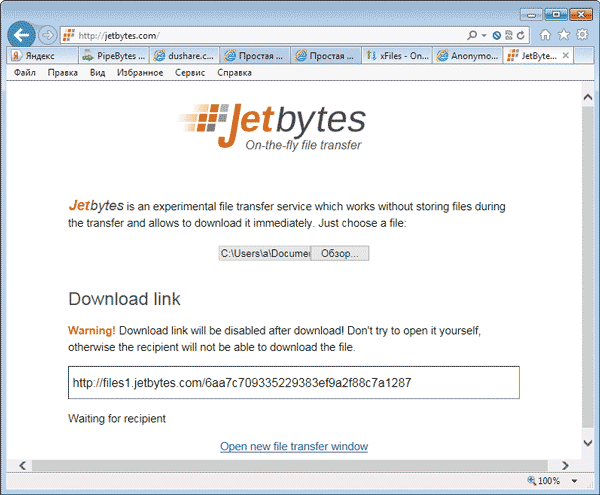
Рис. 17. Передача большого файла через Jetbytes
После чего получатель запускает скачивание файла, который и передается ему «на лету» — прямо с компьютера отправителя. К сожалению, подобные сервисы для передачи файлов «на лету» становятся все более популярными среди пользователей, и в результате они нередко оказываются перегруженными и потому недоступными.
***
С увеличением скорости подключения к Интернету вкупе с безлимитным трафиком, которому отдают предпочтение большинство пользователей, популярность онлайновых сервисов растет «как на дрожжах». Ряд таких сервисов существенно упрощает решение стандартного перечня задач, с которыми болееменее регулярно сталкиваются владельцы домашних компьютеров. Наиболее интересные, на наш взгляд, онлайновые службы мы и представили в этой статье.








